Bootloader на Android как и с какво да отключите Bootloader

- 4777
- 385
- Sheldon Heller
Силите, които могат да осигурят коренно право, винаги са били желаната награда за повечето потребители на устройства, работещи с операционната система Android. Една от основните стъпки, необходими за получаване на горепосочените привилегии, е да отключите Bootloader, който също е "Bootloader", който информира ядрото на операционната система за стандартното натоварване. По очевидни причини, а именно, с оглед на желанието на производителите, да предотвратят неоторизирани модификации на техните устройства, по подразбиране Bootloader не е достъпен за потребителя и как да заобиколите това заключване и ще бъде обсъден в тази статия.

Методи за отключване на Bootloader на Android.
Работа с Bootloader
Така че, за начало, трябва да се отбележи, че производителите на мобилни устройства инвестират колосални средства и усилия за предотвратяване на неоторизирани промени, което изключително усложнява процеса на отключване и понякога изобщо не предполага това действие. Всъщност, говорейки най -простия език, тогава всички устройства могат да бъдат разделени на две категории: 1 -во са тези, при които се предоставя „законното“ отключване, вторият е тези, където това не може да се направи законно. И е важно да се разбере, че действията, които ще бъдат описани по -долу, се отнасят до устройства от първата категория и най -законните (ако тази концепция е допустима в този контекст) методи за отключване. Втората категория включва още по -голяма личност и за да предотвратите изключително нежелани последици, трябва да разберете кои устройства има потребителят, който не може да бъде обхванат в рамките на една статия и е по -подходящ за тематични ИТ форуми. Да започваме.
Процедура
Важно. Трябва да се разбере, че разглежданите действия, с неуспешно изпълнение, могат да доведат до факта, че вашата джаджа ще се превърне в „тухла“ и просто ще откаже да се включи.В допълнение, горната процедура е гарантирано, че ще доведе до премахване на цялото съдържание на смартфон/таблет, така че първото нещо, което трябва да се погрижите, е да гарантирате запазването на цялата информация, важна за вас, след което можете да продължите директно към основните манипулации, които изглеждат както следва:
Стъпка 1 - Android SDK и USB драйвери:
- Посетете сайта http: // разработчик.Android.Com/sdk/index.HTML и изтеглете инструментите на разработчика Android SDK;
- Завийте получения архив и стартирайте файла "SDK Manager". Ако възникнат трудности с нейното активиране, например, ако при отварянето на прозореца е незабавно затворено, опитайте се да инсталирате пакета Java, който е достъпен на официално сайта;
- В прозореца на откъс в папката „Инструменти“ маркирайте знамето „Android SDK Platform-Tools“ и щракнете върху бутона „Инсталиране на пакети“ и „Приемане на лиценз“;
- Изчакайте завършването на зареждането и инсталирането на всички необходими компоненти;
- Ръчно изтеглете и инсталирайте драйверите за вашата джаджа, необходима за пълната и редовна работа на смартфон или таблет във връзка с компютър, например за Sony Xperia, драйверът се зарежда от официалната страница "http: // deceloper.Sonumnobile.Com/изтегляния/драйвери/fastboot-driver, за "hiuawei" те са част от пакета "isuiteit".
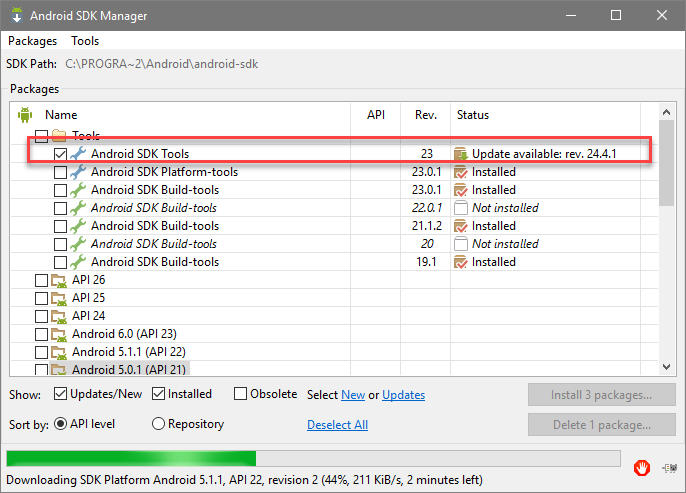
Стъпка 2 - Отстраняване на грешки:
- В горепосочената папка с платформи и с натискането на скобата „SHIFT“ щракнете върху празния раздел на екрана и изберете елемента „Отворете прозореца на екипа“;
- Попълнете командата "ADB устройства" и в отговор на това ще се покаже серийният брой устройства с Android;
- На смартфона/таблета отворете „Настройки“ и отидете в секцията „По телефона“;
- Намерете линията „Номер на сглобяване“ и се плъзнете по нея, докато се появи съобщение и присвояване на правомощията на разработчика;
- Върнете се в секцията за основни настройки и отворете нов елемент от менюто с красноречивото име „За разработчици“ и ако има низ „Отключване на OEM“ (което далеч не е винаги) щракнете върху него;
- Активирайте точката "USB" и, ако е необходимо, въведете паролата;
- Свържете смартфона/таблета към компютъра и в отговор на съобщението „Разрешаване на грешки от USB от USB?"Изберете" винаги позволете на този компютър ".
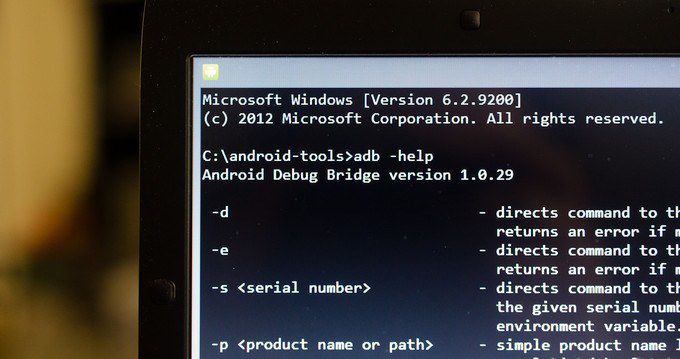
Стъпка 3 - Ключ за отключване:
По -нататъшната процедура ще зависи от това кое устройство на производителя е на разположение. Общата процедура за получаване на ключа за отключване е приблизително същата - това е необходимостта от посещение на тематичната страница на производителя, която е посветена на разглежданата тема и да се направи целия набор от манипулации, предоставени от инструкциите.
- "Sony Xperia - http: // разработчик.Sonumnobile.Com/unlockbootloader/unlock-iourboot-loader/"
- "HTC - http: // www.Htcdev.Com/bootloader "
- "Huawei - https: // emui.Huawei.com/en/plugin.Php?Id = отключване и mod = подробности "
- "LG - https: // разработчик.Lge.Com/ресурс/мобилен/retreieveBootloader.Dev "
Този процес е безсмислен да се опише подробно, тъй като е индивидуален и единственото нещо, което трябва да се отбележи тук, е, че след получаване на ключа за отключване под формата на файл с разширение от производителя “.BIN "Поставете го в папката" Платфорд-инструменти ".
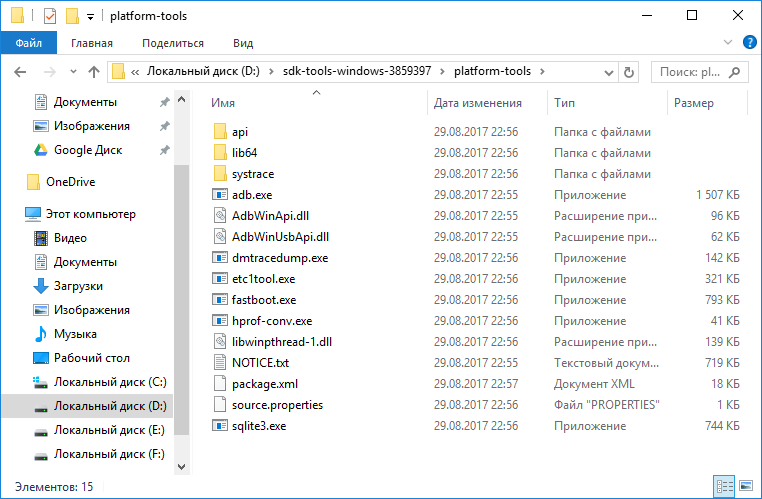
Стъпка 4 - Работете с "Bootloader":
- Изключете таблета или смартфона;
- Щракнете върху бутона POWER и спуснете силата на звука за зареждане в режим "FastBoot". Това не се задейства за всички модели мобилни джаджи, така че ако е необходимо, посочете процедурата за вас;
- С помощта на USB кабел Свържете устройството към компютъра;
- По аналогия с горните точки в стъпка 2 отворете точката „отворени команди“;
- Въведете екипа, предоставен за вашия модел, например:
"Fastboot Flling Unlock - за Nexus 5x и 6p"
"Отключване на OEM FastBoot - за други Nexus (по -стари)"
"FastBoot OEM отключване Code_c -blocking Unlock_Code.BIN - за HTC "
„Отключване на флаш за бързи бутилки.BIN - за LG "
- В отговор на изпълнената команда на смартфон/таблет може да се появи изискване за потвърждаване на отключване, където трябва да изберете „да“;
- Изчакайте приключването на работата, като вземете предвид факта, че процесът може да отнеме много време, това се отнася и за първото стартиране на ОС след извършените действия;
- Печелете търпение и произволно не прекъсвайте зареждането на операционната система и стандартното включване на устройството.
Заключение
По този начин процесът на отключване. Както се вижда от всичко по -горе, няма нищо прекалено трудно да се работи с товарача. Всичко е доста просто и разбираемо, особено когато производителят предостави тази възможност и предостави подробни инструкции, както при получаването на ключа. В заключение си струва да се отбележи още веднъж, че само вие сте отговорни за възможните негативни последици от неправилно проведената процедура. Преди да започнете някакви активни действия, трябва да помислите няколко пъти.
- « Media Feature Pack и Windows 10 - Проблеми и техните решения
- Процедурата за целта на Windows Time Scale и изключване »

